Usuń wirusa Search.pikatika.com (Poradnik prostego usuwania) - Darmowy poradnik
Instrukcja usuwania wirusa Search.pikatika.com
Czym jest Wirus Search.pikatika.com?
Porywacz przeglądarki Search.pikatika.com dąży do przejęcia Twojego Maca w celach komercyjnych
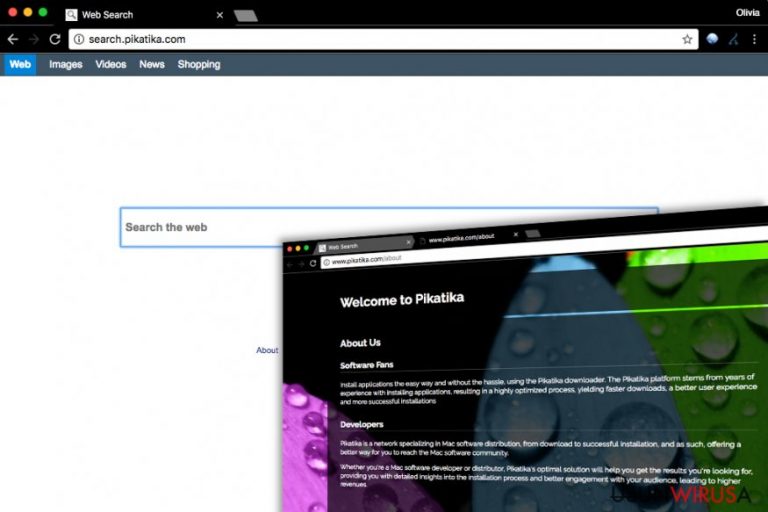
Search.pikatika.com jest przedstawiany jak tradycyna wyszukiwarka. W rzeczywistości jest zaś niezaufanym porywaczem przeglądarki rozpowszechniającym się poprzez podejrzane zabundlowane paczki programów. Ta aplikacja potencjalnie niechciana infekuje głównie komputery Mac i przejmuje ich przegladarki, ustawijąc adres http://Search.pikatika.com/ jako domyślną wyszukiwarkę oraz adres strony domowej.
Opisana wyszukiwarka jest promowana rzez niesławną aplikację na Maca znaną jako Pikatika Downloader. Jej instalacja na komputerze zaburzy doświadczenia z przeglądania internetu i zmusi Cię do ogldania zmodyfikowanych wyników wyszukiwania. Sęk w tym, że wyniki te wyglądają na zaufane, podczas gdy mogą tak ukrywać groźne adresy prowadzące do stron o cieszących się złą reputacją.
Użytkownicy komputerów ceniący ochronę ich sprzętu przed niechcianymi aplikachami powinni wiedzieć, że wobec nagłych zmian konfiguracji nie powinno się przechodzić obojętnie. Jeśli zauważyłeś jedną z poniższychrzeczy na komputerze, usuń z iego wirusa search.pikatika.com:
- Twoja przeglądarka działa wolniej niż zwykle i wyświetla uporczywe reklamy;
- Otrzymujesz nie takie wyniki wyszukiwania, jakich oczekiwałeś (przykładowo, zacząleś otrzymywać wyniki z przeglądarki Yahoo, gdy na codzień korzystałeś z Google);
- Przeglądarka za każdym razem po uruchomieniu przekierowuje Cię na stronę Search.pikatika;
- Kliknięce na wyniki kieruje Cię na strony, wobec których intencji masz wątpliwości.
Musisz pamiętać, że porywacze przeglądarek nie są stworzone, by pomagać użytkownikom. Francuska strona LesVirus.fr mówi, że takie aplikajce funkcjonują jako narzędzia do zarobku udające, że dostarczają „rzetelne wyszukiwania”, gdy w rzeczywistości są wykorzystywane tylko do dostarczania reklam. Porywacze przegladarek zwykle biorą wyniki wyszukiwania z zaufanych silników (np. Yahoo) i wypełniają je sponsorowanymi linkami.
Do odpowiedniego usunięcia search.pikatika.com zalecamy korzystanie z programu anty-malware. Wiemy, że możesz usunąć tego szkodnika ręcznie (w szczególności dzięki naszemu poradnikowi!), ale użycie takiego programu zaoszczędzi Ci czasu.
Na przykład, FortectIntego jest w stanie nie tylko pozbyć się malware, ale eż przyspieszyć system kasując śmieci i naprawiając błędy.
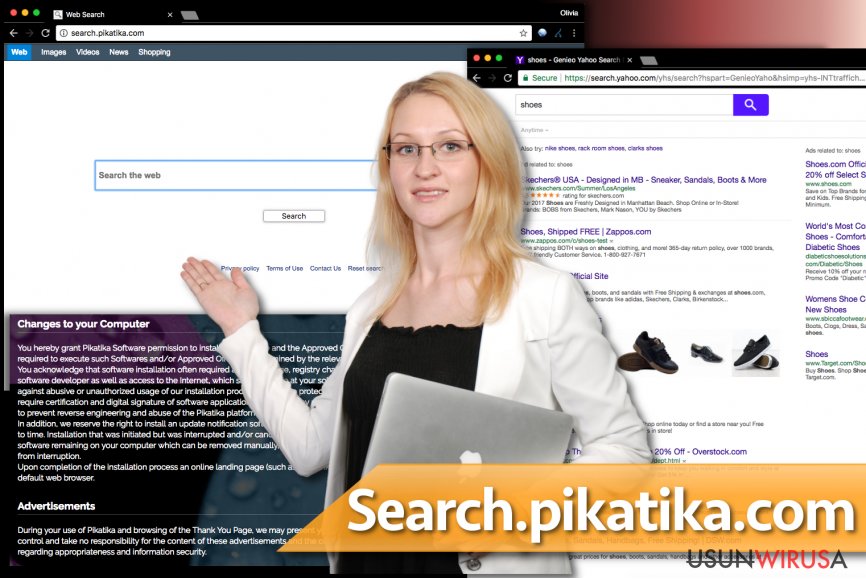
Pomysły na unikanie porywaczy przeglądarek
Posiadanie komputera wolnegoo od spyware i malware może być nie lada wyczynem. Jest tylko jedna rzecz, która powinna pomóc Ci trzymać się z dala chociaż od niegroźnych, lecz naładowanych reklamami aplikacji. Musisz po prostu rozłożyć paczkę oprogramowania przed jej instalacją na komputerze.
Darmowe programy często lądują zabundlowane w paczkacj, które wyglądają jak normalne programy. Za każdym razem, gdy instalujesz taka aplikację, skorzystaj z instalacji Zaawansowanej/Użzytkownika, kiedy tylko będzie to możliwe.
W taki sposób masz okazję zablokować wszystkie aplikacje zabundlowane wraz z tą, która instalujesz. Staraj się unikać instalacji Domyślnej, Standardowej bądź jakiejkolwiek oznaczonej jako „rekomendowana”. Zwykle pod rekomendacją są ukryte zgody na instalację takich aplikacji, jak Pikatika.
Usunięcie search.pikatika.com wymaga pewnych umiejętności informatycznych bądź specjalnego programu
Możesz usunąć wirusa search.pikatika.com na dwa sposoby – automatycznie lub ręcznie. Tak jak każdy niegroźny program, może być w miarę łatwo usunięty z Mac OS. Jeśli zdecydowałeś się na deinstalację, skorzystaj z poniższych instrukcji na końcu artykułu.
Jeśli szukasz nieco dokładniejszego czyszczenia sprzętu, przemyśl użycie automatycznego sposobu na usunięcie search.pikatika.com. By tego dokonać, będziesz potrzebować oczywiście programu anty-spyware lub anty-malware. Warto skorzystać z programu polecanego przez nas.
Możesz usunąć szkody spowodowane przez wirusa za pomocą FortectIntego. SpyHunter 5Combo Cleaner i Malwarebytes są zalecane do wykrywania potencjalnie niechcianych programów i wirusów wraz ze wszystkimi związanymi z nimi plikami i wpisami do rejestru.
Instrukcja ręcznego usuwania wirusa Search.pikatika.com
Usuń Search.pikatika.com z systemu Mac OS X
W taki sposób pozbędziesz się Pikatika Downloadera z Aplikacji:
-
Jeżeli korzystasz z OS X, kliknij przycisk Go na samej górze strony i wybierz Applications.

-
Poczekaj aż zobaczusz folder Applications i poszukaj w nimSearch.pikatika.com czy też innych podejrzanych pogramów, króre mogą się w nim znajdować. Teraz kliknij prawym przyciskiem myszy na każdym z tych wyników i wybierz Move to Trash.

Zresetuj MS Edge/Chromium Edge
Usuń niechciane rozszerzenia z MS Edge:
- Wybierz Menu (trzy poziome kropki w prawym górnym rogu okna przeglądarki i wybierz Rozszerzenia.
- Wybierz z listy rozszerzenie i kliknij na ikonę koła zębatego.
- Kliknij Odinstaluj na dole.

Wyczyść pliki cookie i inne dane przeglądania:
- Kliknij na Menu (trzy poziome kropki w prawym górnym rogu okna przeglądarki) i wybierz Prywatność i bezpieczeństwo.
- Pod Wyczyść dane przeglądania wybierz Wybierz elementy do wyczyszczenia.
- Zaznacz wszystko (oprócz haseł, chociaż możesz chcieć uwzględnić licencje na multimedia w stosownych przypadkach) i kliknij Wyczyść.

Przywróć ustawienia nowej karty i strony głównej:
- Kliknij na ikonę menu i wybierz Ustawienia.
- Następnie znajdź sekcję Uruchamianie.
- Kliknij Wyłącz, jeśli znalazłeś jakąkolwiek podejrzaną domenę.
Zresetuj MS Edge, jeśli powyższe kroki nie zadziałały:
- Wciśnij Ctrl + Shift + Esc, żeby otworzyć Menedżera zadań.
- Kliknij na strzałkę Więcej szczegółów u dołu okna.
- Wybierz kartę Szczegóły.
- Teraz przewiń w dół i zlokalizuj wszystkie wpisy zawierające Microsoft Edge w nazwie. Kliknij na każdy z nich prawym przyciskiem myszy i wybierz Zakończ zadanie, by zatrzymać działanie MS Edge.

Jeżeli to rozwiązanie ci nie pomogło, możesz musieć skorzystać z zaawansowanej metody resetowania Edge. Pamiętaj, że zanim przejdziesz dalej, musisz wykonać kopię zapasową swoich danych.
- Znajdź na swoim komputerze następujący folder: C:\\Users\\%username%\\AppData\\Local\\Packages\\Microsoft.MicrosoftEdge_8wekyb3d8bbwe.
- Wciśnij Ctrl + A na klawiaturze, by zaznaczyć wszystkie foldery.
- Kliknij na nie prawym przyciskiem myszy i wybierz Usuń.

- Teraz kliknij prawym przyciskiem myszy na przycisk Start i wybierz Windows PowerShell (Administrator).
- Kiedy otworzy się nowe okno, skopiuj i wklej następujące polecenie, a następnie wciśnij Enter:
Get-AppXPackage -AllUsers -Name Microsoft.MicrosoftEdge | Foreach {Add-AppxPackage -DisableDevelopmentMode -Register “$($_.InstallLocation)\\AppXManifest.xml” -Verbose

Instrukcje dla Edge opartej na Chromium
Usuń rozszerzenia z MS Edge (Chromium):
- Otwórz Edge i kliknij Ustawienia > Rozszerzenia.
- Usuń niechciane rozszerzenia klikając Usuń.

Wyczyść pamięć podręczną i dane witryn:
- Kliknij na Menu i idź do Ustawień.
- Wybierz Prywatność i usługi.
- Pod Wyczyść dane przeglądania wybierz Wybierz elementy do wyczyszczenia.
- Pod Zakres czasu wybierz Wszystko.
- Wybierz Wyczyść teraz.

Zresetuj MS Edge opartą na Chromium:
- Kliknij na Menu i wybierz Ustawienia.
- Z lewej strony wybierz Zresetuj ustawienia.
- Wybierz Przywróć ustawienia do wartości domyślnych.
- Potwierdź za pomocą Resetuj.

Zresetuj Mozillę Firefox
Usuń niebezpieczne rozszerzenia:
- Otwórz przeglądarkę Mozilla Firefox i kliknij na Menu (trzy poziome linie w prawym górnym rogu okna).
- Wybierz Dodatki.
- W tym miejscu wybierz wtyczki, które są powiązane z Wirus Search.pikatika.com i kliknij Usuń.

Zresetuj stronę główną:
- Kliknij na trzy poziome linie w prawym górnym rogu, by otworzyć menu.
- Wybierz Opcje.
- W opcjach Strona startowa wpisz preferowaną przez siebie stronę, która otworzy się za każdym razem, gdy na nowo otworzysz Mozillę Firefox.
Wyczyść pliki cookie i dane stron:
- Kliknij Menu i wybierz Opcje.
- Przejdź do sekcji Prywatność i bezpieczeństwo.
- Przewiń w dół, by znaleźć Ciasteczka i dane stron.
- Kliknij na Wyczyść dane…
- Wybierz Ciasteczka i dane stron oraz Zapisane treści stron i wciśnij Wyczyść.

Zresetuj Mozillę Firefox
Jeżeli nie usunięto Wirus Search.pikatika.com po wykonaniu powyższych instrukcji, zresetuj Mozillę Firefox:
- Otwórz przeglądarkę Mozilla Firefox i kliknij Menu.
- Przejdź do Pomoc i wybierz Informacje dla pomocy technicznej.

- W sekcji Dostrój program Firefox, kliknij na Odśwież Firefox…
- Kiedy pojawi się wyskakujące okienko, potwierdź działanie wciskając Odśwież Firefox – powinno to zakończyć usuwanie Wirus Search.pikatika.com.

Zresetuj Google Chrome
Usuń wszystkie rozszerzenia powiązane z Pikatika.
Usuń złośliwe rozszerzenia z Google Chrome:
- Otwórz Google Chrome, kliknij na Menu (trzy pionowe kropki w prawym górnym rogu) i wybierz Więcej narzędzi > Rozszerzenia.
- W nowo otwartym oknie zobaczysz zainstalowane rozszerzenia. Odinstaluj wszystkie podejrzane wtyczki klikając Usuń.

Wyczyść pamięć podręczną i dane witryn w Chrome:
- Kliknij na Menu i wybierz Ustawienia.
- W sekcji Prywatność i bezpieczeństwo wybierz Wyczyść dane przeglądania.
- Wybierz Historia przeglądania, Pliki cookie i inne dane witryn oraz Obrazy i pliki zapisane w pamięci podręcznej.
- Kliknij Wyczyść dane.

Zmień swoją stronę główną:
- Kliknij menu i wybierz Ustawienia.
- Poszukaj podejrzanych stron w sekcji Po uruchomieniu.
- Kliknij Otwórz konkretną stronę lub zestaw stron i kliknij na trzy kropki, by znaleźć opcję Usuń.
Zresetuj Google Chrome:
Jeśli poprzednie metody ci nie pomogły, to zresetuj Google Chrome, by wyeliminować wszystkie komponenty:
- Kliknij Menu i wybierz Ustawienia.
- Przewiń sekcję Ustawienia i kliknij Zaawansowane.
- Przewiń w dół i zlokalizuj sekcję Resetowanie komputera i czyszczenie danych.
- Teraz kliknij Przywróć ustawienia do wartości domyślnych.
- Potwierdź za pomocą Resetuj ustawienia, by ukończyć usuwanie.

Zresetuj Safari
Napraw Safari usuwając wszystkie rozszerzenia powiązane z opisaną wyszukiwarką.
Usuń niechciane rozszerzenia z Safari:
- Kliknij Safari > Preferencje…
- W nowym oknie wybierz Rozszerzenia.
- Wybierz niechciane rozszerzenie powiązane z Wirus Search.pikatika.com i wybierz Odinstaluj.

Wyczyść pliki cookie i inne dane witryn w Safari:
- Kliknij Safari > Wymaż historię…
- Z rozwijanego menu pod Wymaż, wybierz cała historia.
- Potwierdź za pomocą Wymaż historię.

Zresetuj Safari, jeśli powyższe kroki nie pomogły:
- Kliknij Safari > Preferencje…
- Przejdź do karty Zaawansowane.
- Zaznacz Pokazuj menu Programowanie na pasku menu.
- Kliknij Programowanie na pasku menu i wybierz Wyczyść pamięć podręczną.

Po odnstalowaniu tego potencjalnie niechcianego programy i naprawieniu swoich przeglądarek polecamy ci przeskanowanie swojego komputera sprawdzonym oprogramowaniem antywirusowym. Z pewnoscia pomoże ci to pozbyć się Search.pikatika.com i jego wpisów w rejestrze, program dodatkowo będzie w stanie rozpoznać powiązane pasożyty i inne infekcje malware na twoim kompterze. Aby tak się stało polecamy skorzystanie z wysoko ocenianego przez nas programu zdolnego do usuwania oprogramowania malware: FortectIntego, SpyHunter 5Combo Cleaner lub Malwarebytes.
Polecane dla ciebie:
Nie pozwól, by rząd cię szpiegował
Rząd ma wiele problemów w związku ze śledzeniem danych użytkowników i szpiegowaniem obywateli, więc powinieneś mieć to na uwadze i dowiedzieć się więcej na temat podejrzanych praktyk gromadzenia informacji. Uniknij niechcianego śledzenia lub szpiegowania cię przez rząd, stając się całkowicie anonimowym w Internecie.
Możesz wybrać różne lokalizacje, gdy jesteś online i uzyskać dostęp do dowolnych materiałów bez szczególnych ograniczeń dotyczących treści. Korzystając z Private Internet Access VPN, możesz z łatwością cieszyć się połączeniem internetowym bez żadnego ryzyka bycia zhakowanym.
Kontroluj informacje, do których dostęp może uzyskać rząd i dowolna inna niepożądana strona i surfuj po Internecie unikając bycia szpiegowanym. Nawet jeśli nie bierzesz udziału w nielegalnych działaniach lub gdy ufasz swojej selekcji usług i platform, zachowaj podejrzliwość dla swojego własnego bezpieczeństwa i podejmij środki ostrożności, korzystając z usługi VPN.
Kopie zapasowe plików do późniejszego wykorzystania w przypadku ataku malware
Problemy z oprogramowaniem spowodowane przez malware lub bezpośrednia utrata danych w wyniku ich zaszyfrowania może prowadzić do problemów z twoim urządzeniem lub do jego trwałego uszkodzenia. Kiedy posiadasz odpowiednie, aktualne kopie zapasowe, możesz z łatwością odzyskać dane po takim incydencie i wrócić do pracy.
Bardzo ważne jest, aby aktualizować kopie zapasowe po wszelkich zmianach na urządzeniu, byś mógł powrócić do tego nad czym aktualnie pracowałeś, gdy malware wprowadziło jakieś zmiany lub gdy problemy z urządzeniem spowodowały uszkodzenie danych lub wpłynęły negatywnie na wydajność.
Posiadając poprzednią wersję każdego ważnego dokumentu lub projektu, możesz oszczędzić sobie frustracji i załamania. Jest to przydatne, gdy niespodziewanie pojawi się malware. W celu przywrócenia systemu, skorzystaj z Data Recovery Pro.


